Software
In unserem Review des Corsair HS70 Headsets haben wir schon von der Corsair-eigenen „Corsair iCUE“ Software berichtet. Die Corsair iCUE ist ein wichtiger Bestandteil von Corsair, denn diese Software verwaltet als zentrales Programm alle Produkte, die Corsair auf dem Markt hat. Somit kann jedes Gerät nach Belieben selbst konfiguriert werden – seien es Profile oder verschiedenste RGB-Beleuchtungen. Zur Erweiterung unserer Setups haben wir die Corsair K70 MK.2 zugesandt bekommen und diese wird beim Einstecken schon sofort in der „iCUE“ Software angezeigt.
Im Grunde ist es die gleiche Systemstruktur wie beim Corsair HS70, nur sind einige abgeänderte Funktionen dabei. Wir können somit bei der K70 MK.2 verschiedene „Aktionen“ anlegen. Ich kann definieren, ob es ein Makro wird oder ob verschiedene Texte, Wiedergaben, Anwendungen, Timer etc. bei Tastendruck gestartet werden sollen. Sobald sich der Benutzer entschieden hat, welche Funktion er nutzen möchte, beginnt er mit der Aufzeichnung der Tastenfolge. Die Tastenaufzeichnung kann wiederum auch in verschiedenen Einstellungen aufgenommen werden, d.h. die Taste kann verzögert aufgezeichnet werden oder eine Aktionswiederholung bei Tastendruck definiert werden. Es besteht sogar die Möglichkeit, einen Ton hochzuladen und die Taste mit einer Beleuchtung zu belegen. Der Benutzer kann sich hier nach Belieben austoben und alle Möglichkeiten an Aktionen auskosten. Natürlich können auch Makros exportiert sowie importiert werden. Somit könnt ihr Euch im Freundeskreis gegenseitig verschiedene Corsair-Makros zusenden und diese in eure „iCUE“ Software laden bzw. testen.
Der nächste Schritt wären die allseits beliebten „Beleuchtungseffekte“. Darauf legt Corsair sehr großen Wert. Bei der Option ‚Aktionen‘ kann sich der Benutzer alle möglichen RGB-Funktionen zusammenstellen und verschiedenste Kombinationen testen. Bei unserem Testmuster haben wir das Corsair-Logo auf der K70 MK.2 mit der CPU-Temperatur eingestellt, d.h. die CPU-Temperatur wurde in drei Bereiche gegliedert. Der erste Bereich ist grün und bedeutet, die CPU hat < 30 Grad, zweite Stufe wäre orange < 40 Grad und die dritte Stufe rot mit < 60 Grad. Durch diese Funktion kann der Benutzer im Spiel seine CPU-Temperatur farblich überwachen. Natürlich könnt ihr auch jeden einzelnen Kern anzeigen lassen sowie eure Festplatten, Mainboards und Grafikkarten. Wer nicht viel Wert auf die Beleuchtungsspielereien legt, kann auch gerne die vordefinierten RGB-Modi von Corsair verwenden.
Der letzte Schritt der Profileinstellung wären die „Optionen“. Dort können noch separat die Farben der Profil-, Helligkeits- und Sperranzeige nach Belieben geändert werden. Grundfunktionen können auch deaktivert werden, z.B. Windows-Taste oder ALT + TAB, um das Minimieren des Spiels in kritischen Situationen zu verhindern.

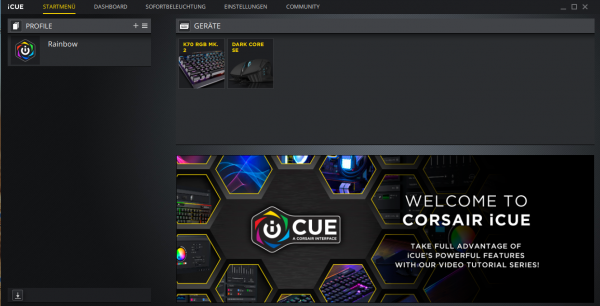
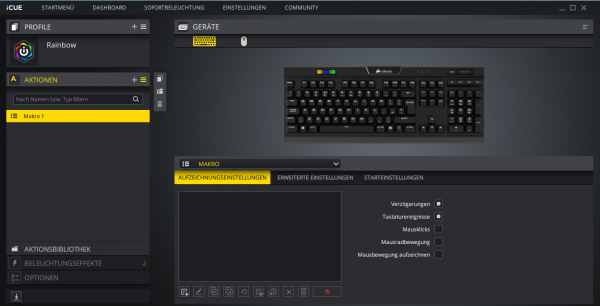
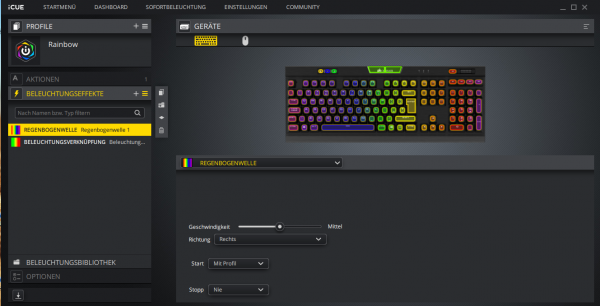
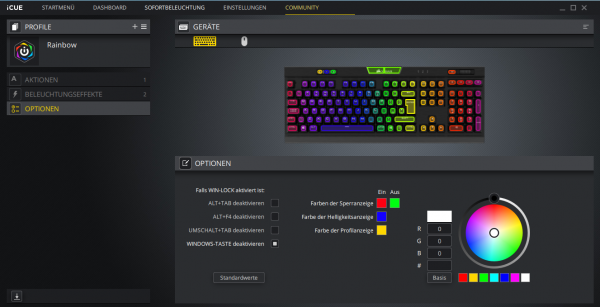
Neueste Kommentare
14. Dezember 2025
11. Dezember 2025
11. Dezember 2025
5. Dezember 2025
4. Dezember 2025
2. Dezember 2025